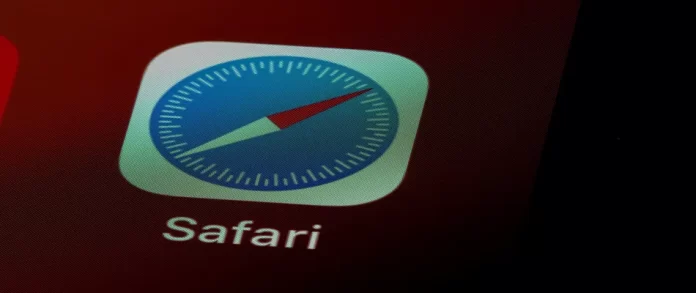A veces, los usuarios quieren deshacerse de una búsqueda reciente que se muestra cada vez que hacen clic en la barra de URL de Safari. Afortunadamente, es posible eliminar rápidamente todas las búsquedas recientes, independientemente de la versión de Safari que estés utilizando. Básicamente, si tienes un dispositivo iOS, es posible borrar tus búsquedas recientes eliminándolas todas de tu historial de navegación.
Es importante saber que borrar el historial de búsqueda difiere de borrar el historial de navegación. Todo lo que has rellenado en la barra de búsqueda se incluye en tu historial de búsqueda, sin embargo, tu historial de navegación es un registro de todos los sitios web que has visitado.
Si borras el historial de Safari, éste desaparecerá en todos tus dispositivos conectados. Puedes borrar todo el historial de Safari o partes específicas del mismo para un periodo de tiempo seleccionado o para todo el tiempo.
Cómo borrar el historial de búsqueda en el navegador Safari de tu dispositivo
Cuando usted visita un sitio web, su navegador registra su visita en el historial del navegador. También guarda componentes como la URL de la página, el texto, las imágenes y las listas de direcciones IP en la caché del navegador.
Esto acelera el tiempo de carga de ese sitio web la próxima vez que lo visites. Además, si alguna vez necesitas encontrar ese sitio de nuevo, puedes simplemente mirar en el historial de tu navegador en lugar de buscarlo en Google.
Cómo borrar el historial de búsqueda en Safari en Mac
Así que, como se ha dicho antes, tu historial de búsqueda incluye todo lo que has rellenado en la barra de búsqueda. Si no quieres ver más esas búsquedas, o si quieres borrarlas para no dejar que otros las vean, sigue leyendo.
Si quieres borrar tu historial de búsqueda en Mac, debes seguir las indicaciones que se mencionan en la sección siguiente:
- En primer lugar, debes abrir Safari, y luego debes hacer clic en el menú Historial

- A continuación, debes pulsar sobre Borrar el historial en la parte inferior del menú
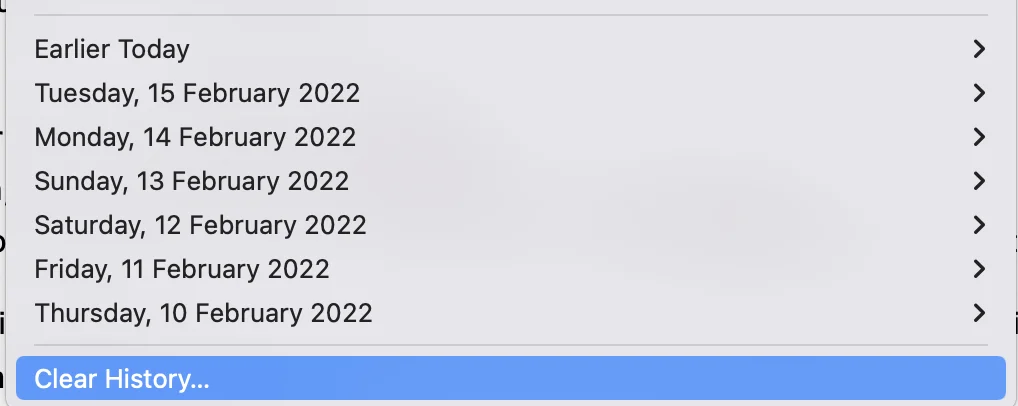
- Después de eso, verá el cuadro de diálogo que se muestra. Allí, deberá seleccionar entre borrar la última hora, hoy, hoy y ayer, o todo el historial
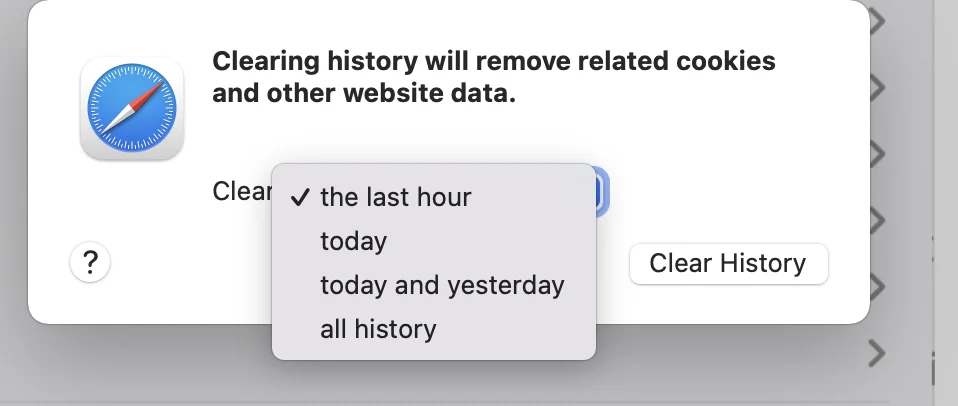
- Para completar el proceso, debe pulsar sobre Borrar el historial
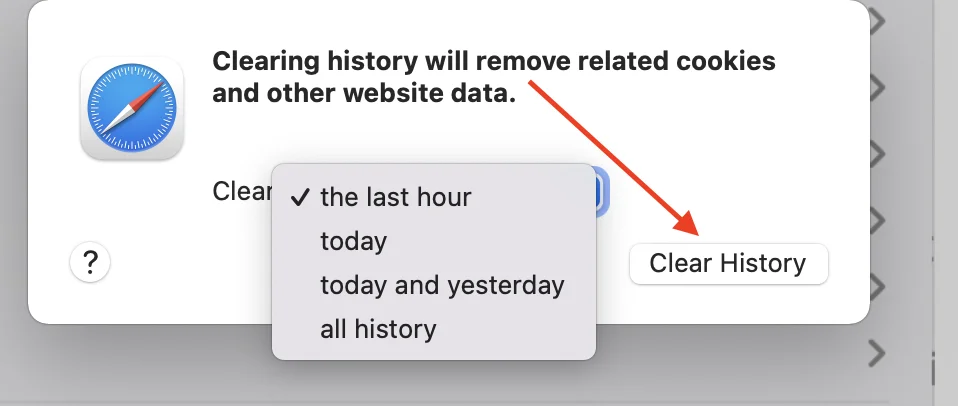
Como alternativa, en Safari puedes mantener pulsada la tecla Comando-Y y la página actual será sustituida por una lista del historial. En la parte superior derecha hay un botón para borrar el historial.
Cómo borrar el historial de búsqueda en el iPhone
El proceso de borrar el historial de búsqueda en tu iPhone difiere ligeramente del proceso de borrarlo en tu Mac.
Si quieres borrar el historial de búsqueda en tu iPhone, debes seguir las indicaciones que se mencionan en la sección siguiente:
- En primer lugar, debes dirigirte a los Ajustes de tu dispositivo iOS
- Después de eso, debes tocar en Safari
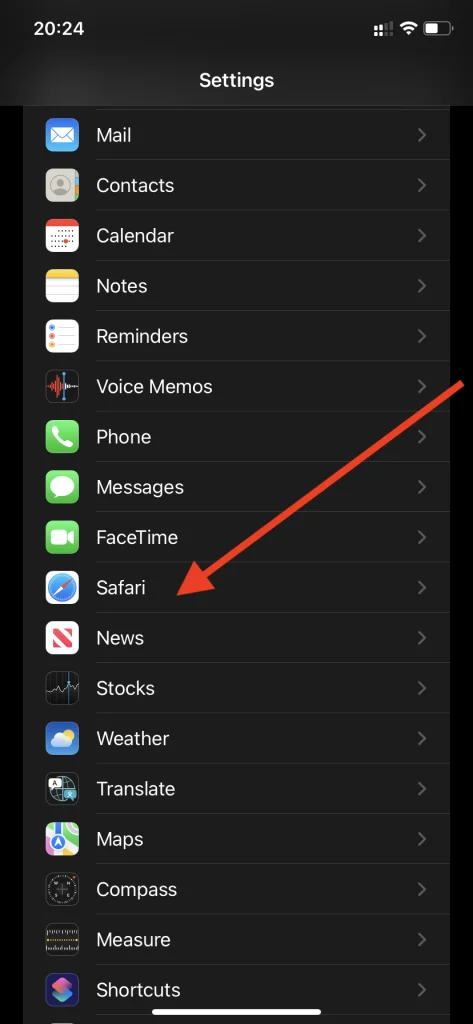
- Luego, debes dirigirte a Borrar el historial y los datos del sitio web
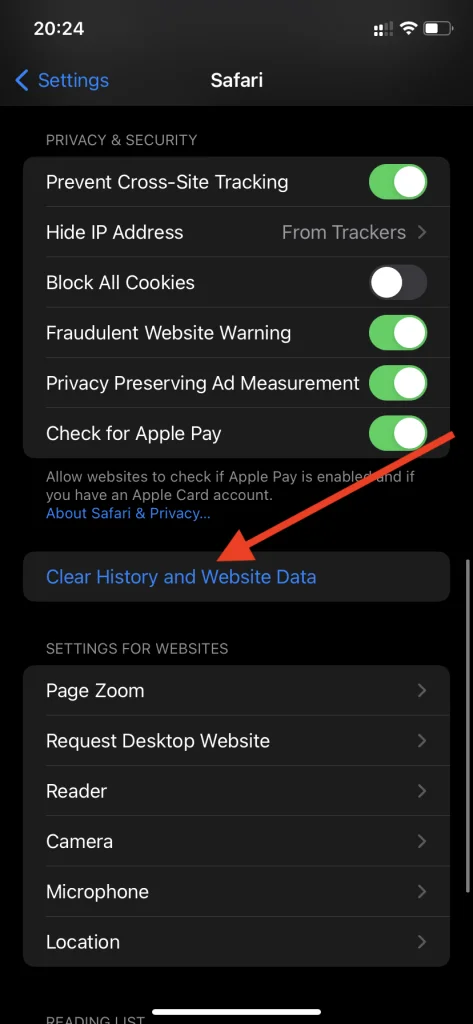
- Para completar el proceso, debe hacer clic en Borrar el historial y los datos para confirmar
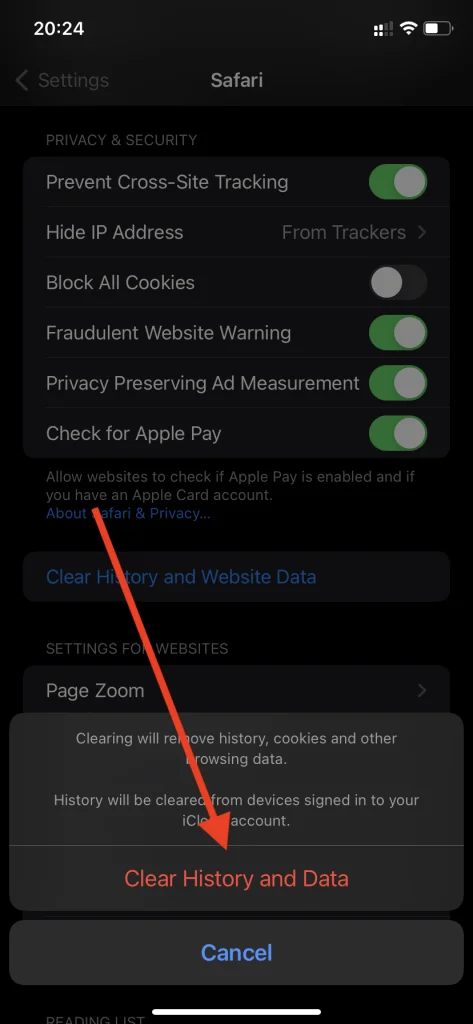
Es importante saber que no se puede eliminar parcialmente el historial de navegación actual en el iPhone o el iPad. Es todo o nada, con iOS.
Cómo eliminar elementos específicos del historial de Safari
Safari también ofrece a sus usuarios la posibilidad de eliminar elementos específicos. Por ejemplo, si quieres guardar algunos enlaces en tu historial, pero otros deben ser eliminados, es fácil hacerlo.
Si quieres borrar una página concreta del historial de búsqueda en Mac, debes seguir las indicaciones que se mencionan en la sección siguiente:
- En primer lugar, abre Safari
- Después de eso, debe abrir el menú de Historia en la parte superior de la pantalla

- A continuación, debe hacer clic en Mostrar todo el historial en el menú desplegable
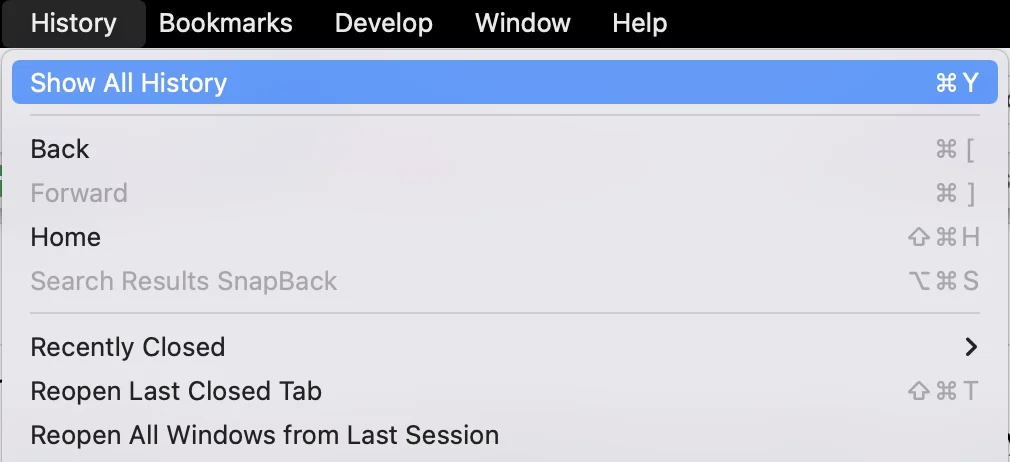
- A continuación, debe hacer un clic con el botón derecho del ratón en la página que desea eliminar, de la lista que aparece
- Después de eso, debe pulsar sobre Eliminar en el menú desplegable
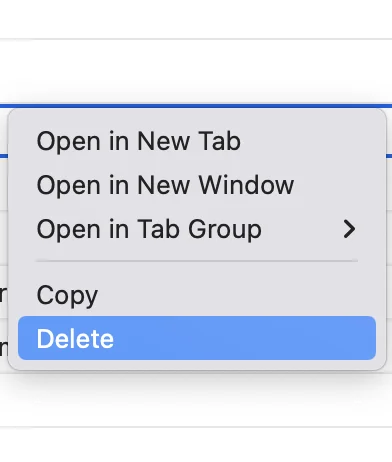
Puede buscar el nombre del sitio web escribiéndolo en la barra de búsqueda situada en la esquina superior derecha de la ventana emergente
Alternativamente, si selecciona uno, dos o más elementos en la lista del historial, debe pulsar la tecla Borrar para eliminarlos todos.
Cómo borrar las cookies y la caché en Safari
Las cookies y los archivos de caché son necesarios para el funcionamiento óptimo de la mayoría de los sitios web. Permiten que las páginas se carguen mucho más rápido cuando vuelvas a visitarlas en el futuro.
Debe ser consciente de que también pueden contener mucha información personal, como su ubicación, nombre de usuario y contraseña, preferencias de idioma, correo electrónico y otros datos.
Si desea eliminar las cookies y la caché en Safari, debe seguir los pasos que se mencionan en la sección siguiente:
- En primer lugar, debes abrir Safari
- Después de eso, debes tocar el menú de Safari en la parte superior de la pantalla
- A continuación, deberá pulsar Preferencias
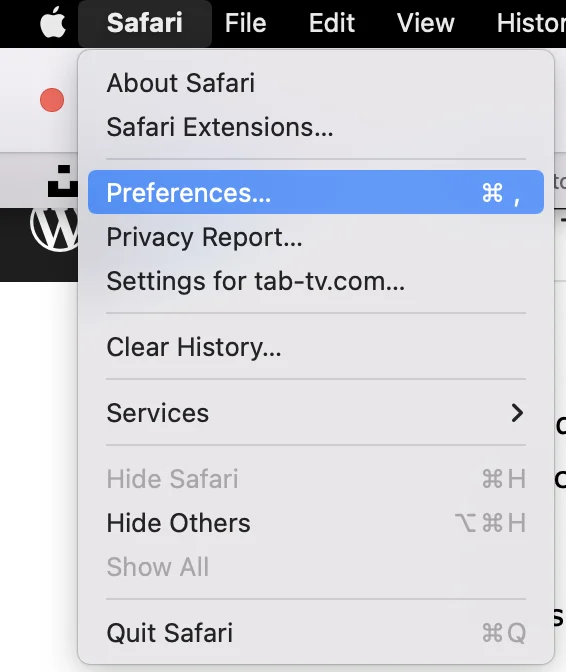
- A continuación, debes dirigirte a la pestaña de Privacidad
- Después de eso, debe pulsar el botón Gestionar datos del sitio web
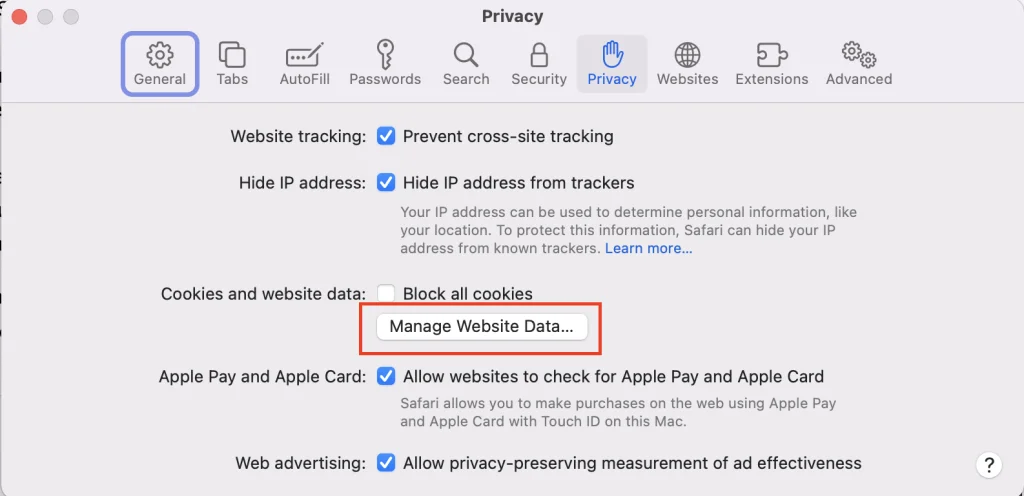
- A continuación, aparecerá una ventana con una lista de todos los sitios web para los que Safari almacena sus cookies, caché y otros tipos de datos. Si quieres eliminarlas, debes pulsar el botón Eliminar todo, o puedes seleccionar sitios web específicos y pulsar el botón Eliminar en su lugar

Como puede ver, no hay nada difícil en la limpieza de su historial de Safari. Lo principal es recordar algunos aspectos que se mencionaron anteriormente.